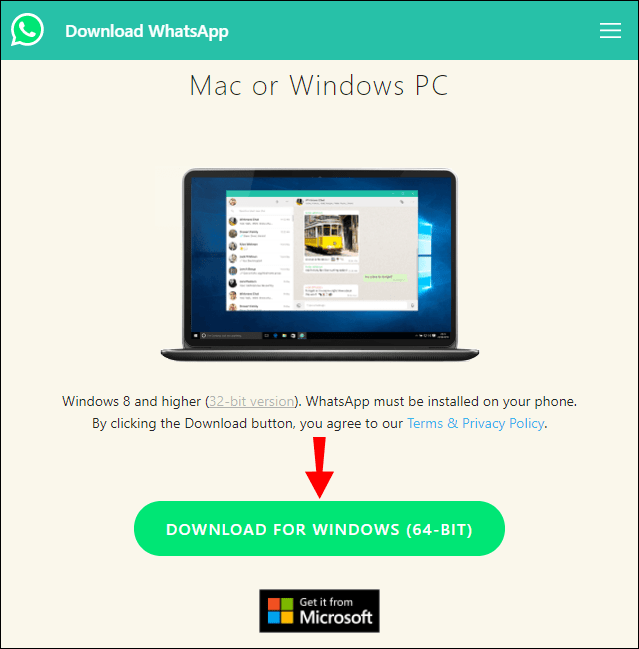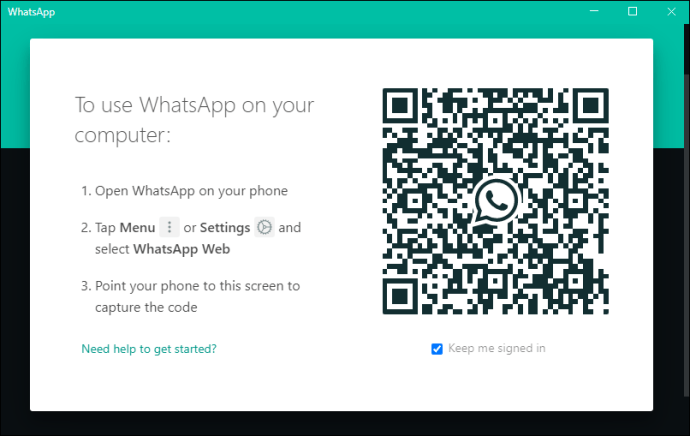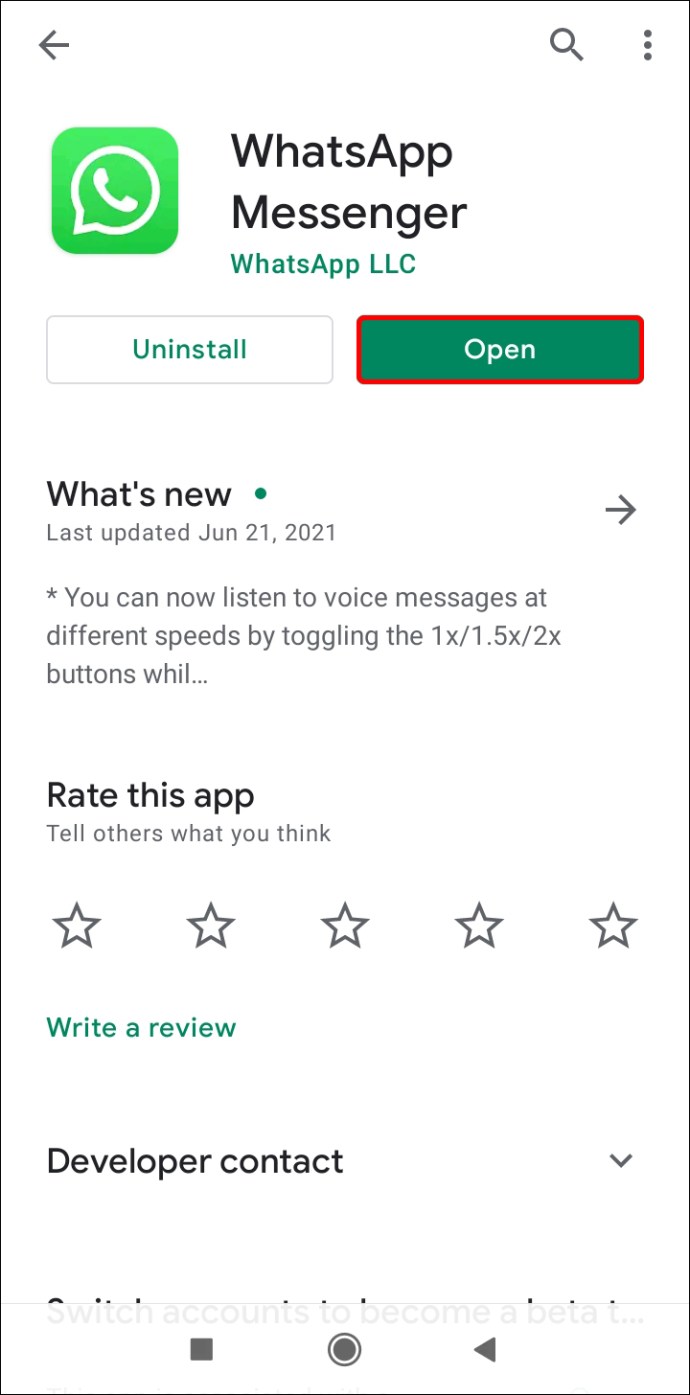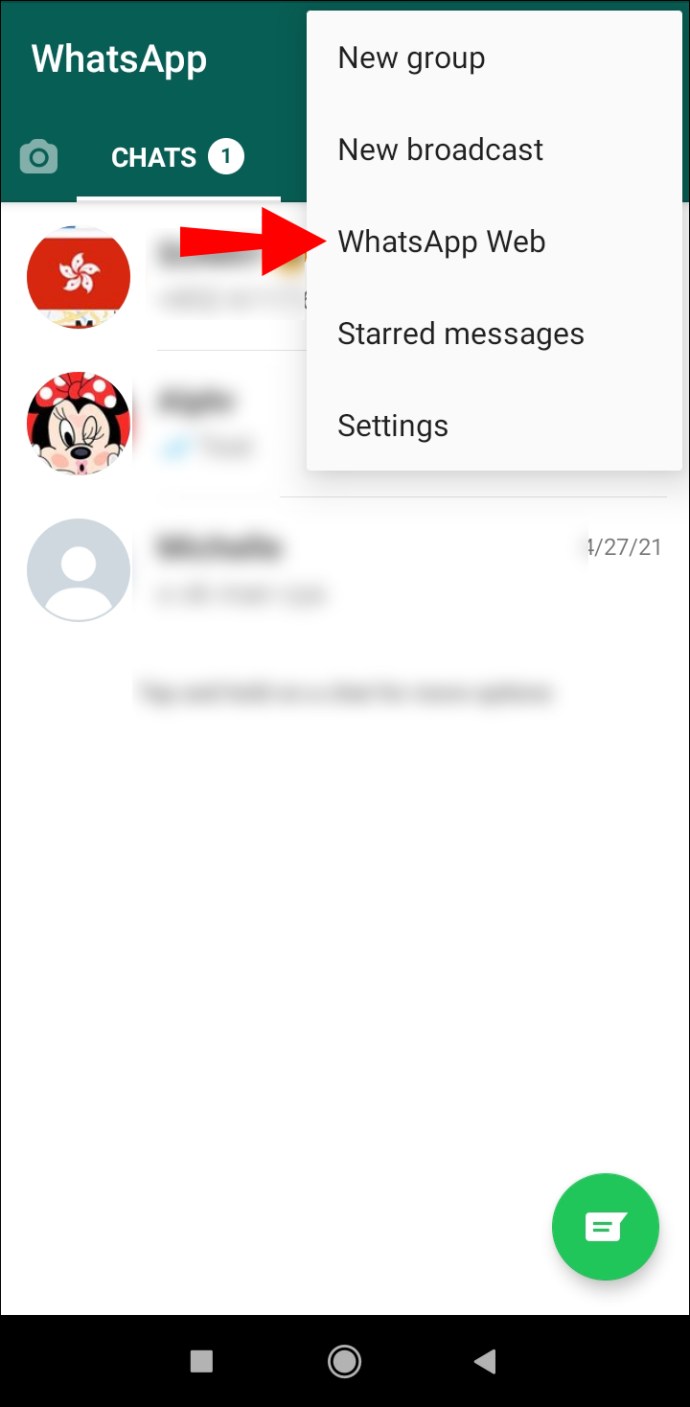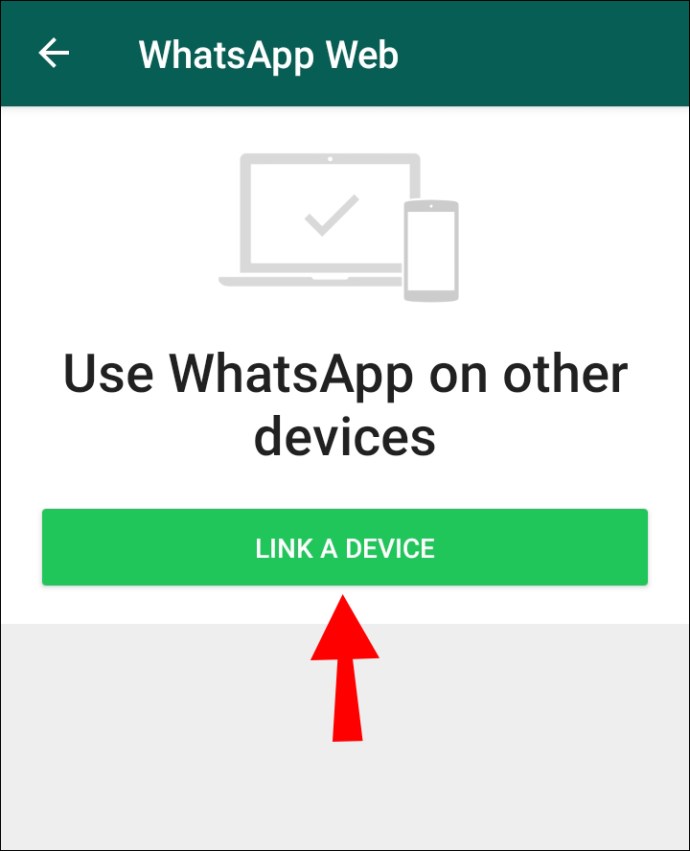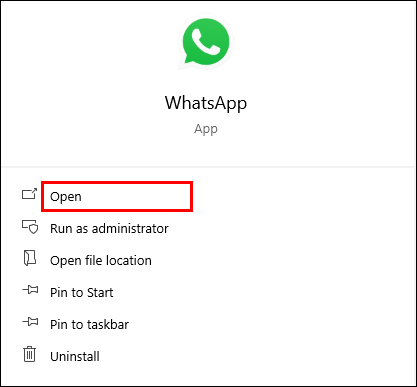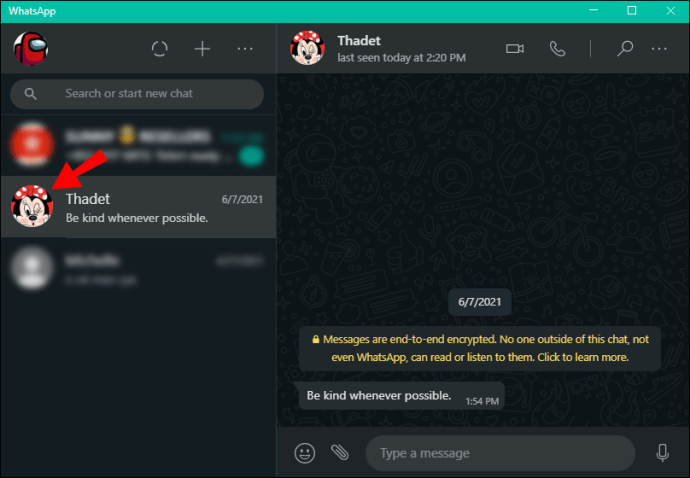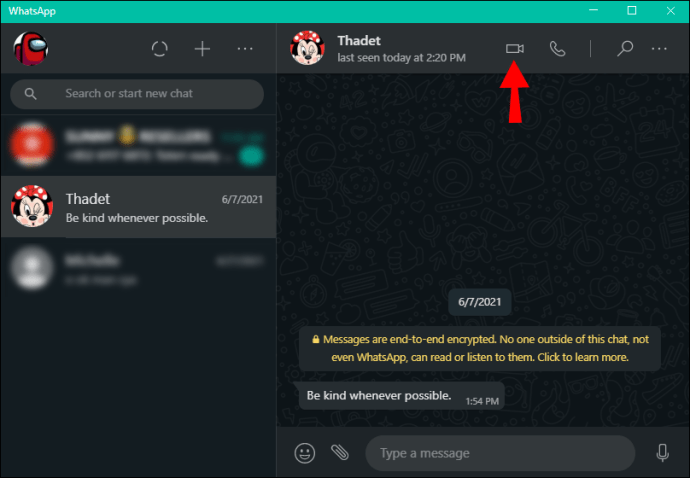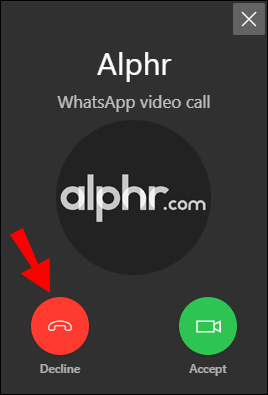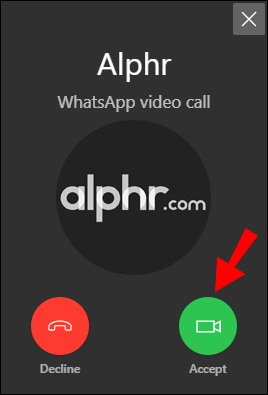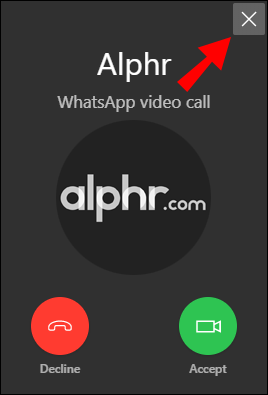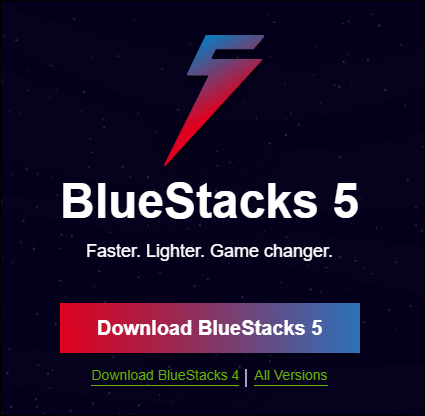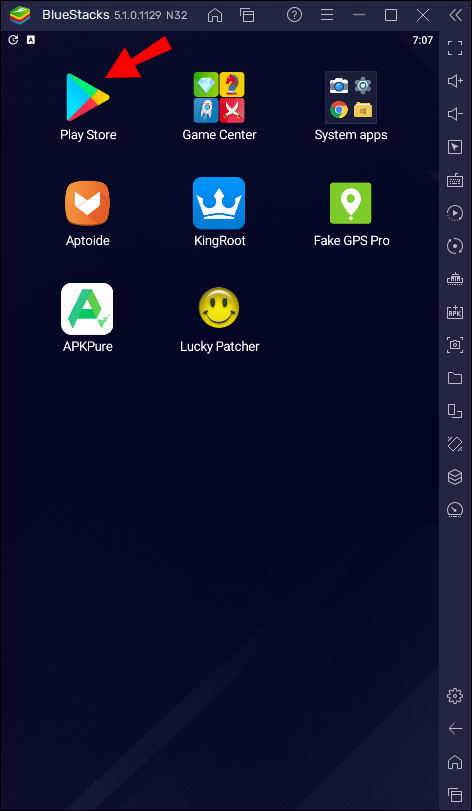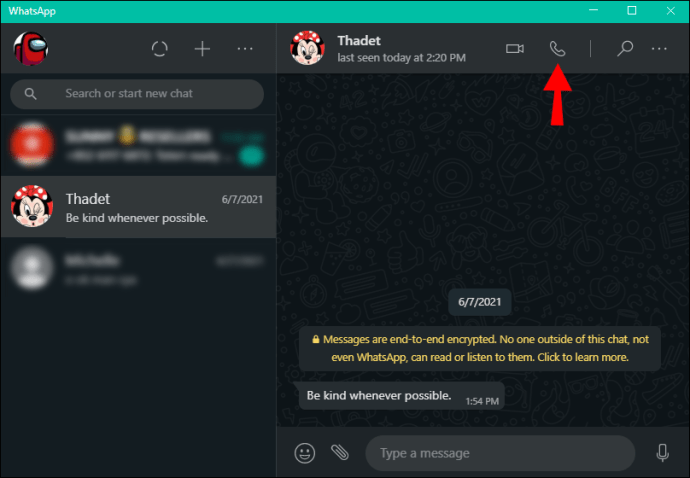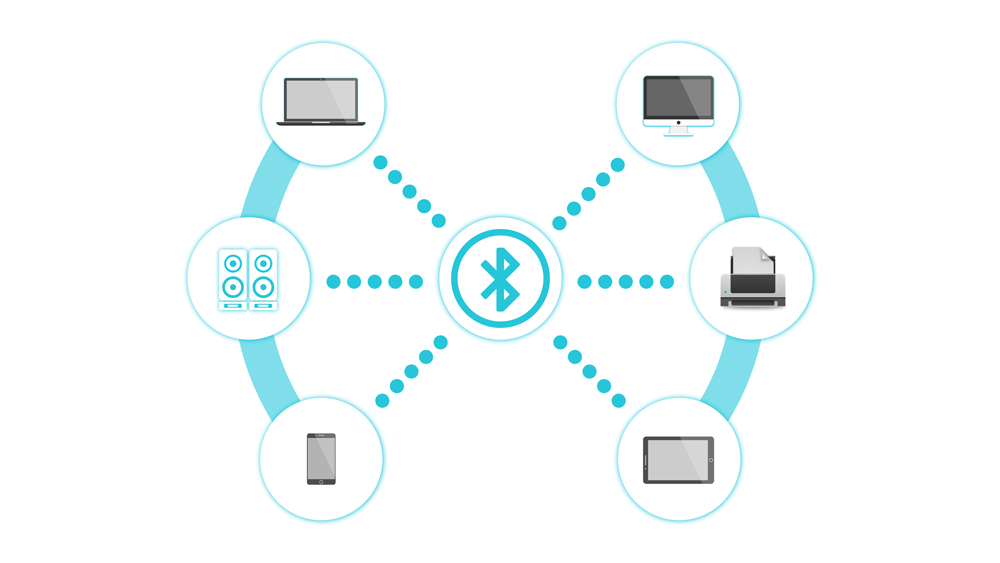Дълго време WhatsApp предлагаше само текстови съобщения и гласови/видео разговори чрез своите приложения за Android и iPhone. За щастие тази функция вече е достъпна и за настолни компютри. Приложението за настолни компютри изглежда точно като това на вашия телефон, така че е лесно да се адаптира към него. Ако искате да научите как да правите WhatsApp видеообаждане в Windows 10, не забравяйте да прочетете тази статия.
Как да направите видео разговор в WhatsApp в Windows 10
Настройване на WhatsApp
Преди да започнете видеообаждане чрез настолното си приложение, нека поговорим за настройването на WhatsApp.
- Инсталирайте WhatsApp на телефона си. Ако сте потребител на Android, отидете в Play Store и го изтеглете. Потребителите на iPhone ще отидат в App Store.
- Настройте WhatsApp на телефона си.
- Изтеглете приложението за настолни компютри WhatsApp за Windows на този уебсайт: //www.whatsapp.com/download.
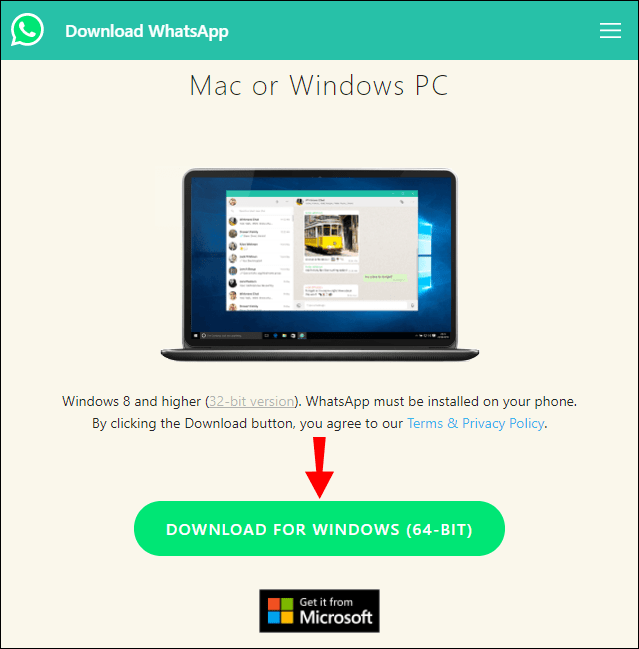
- След като го изтеглите и инсталирате, на работния плот ще се появи изскачащо меню с QR код.
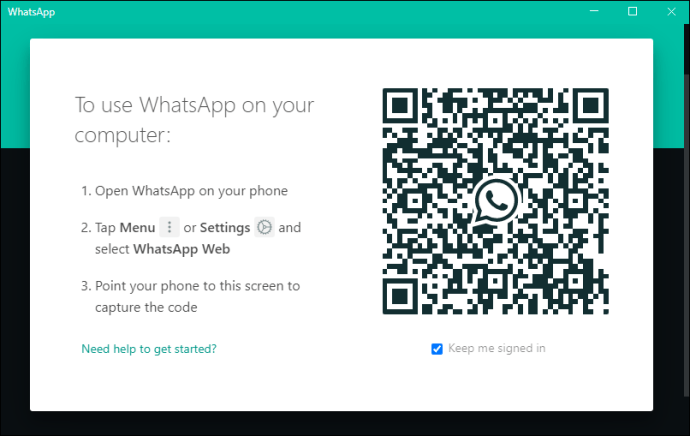
- Отворете WhatsApp на телефона си.
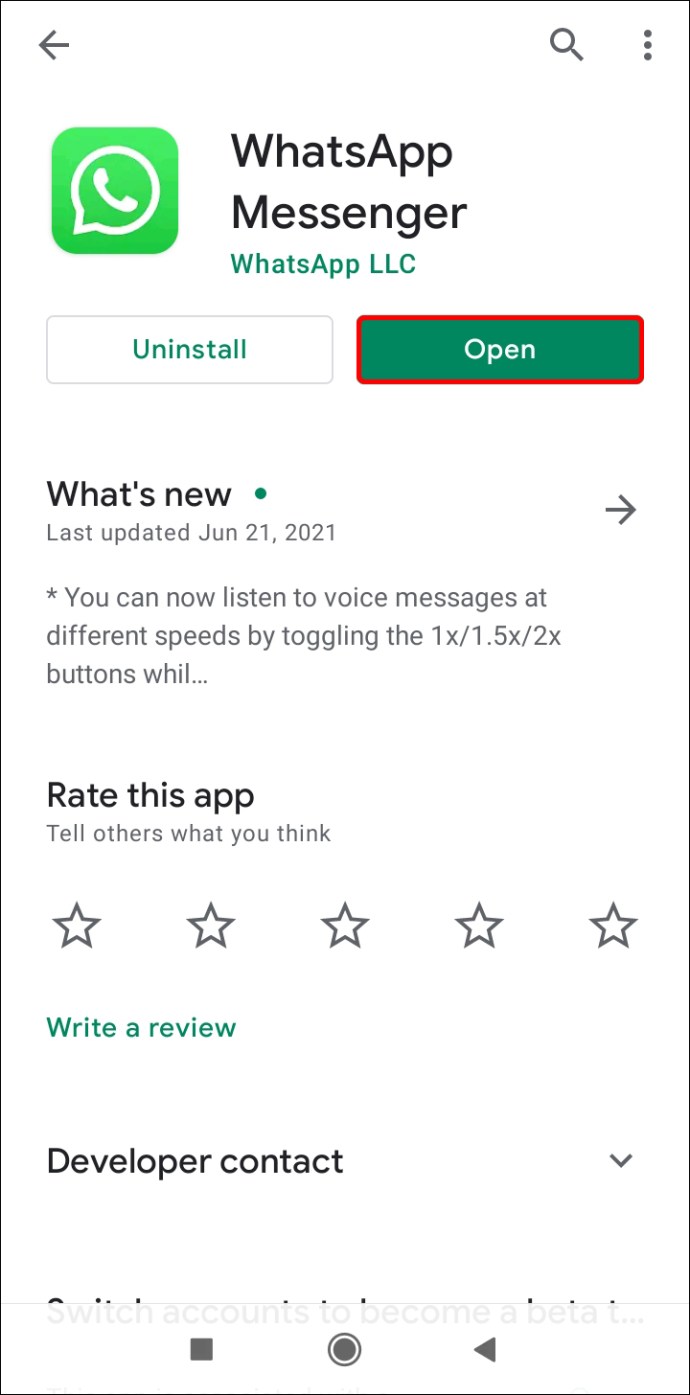
- Докоснете иконата с три точки в горния десен ъгъл.
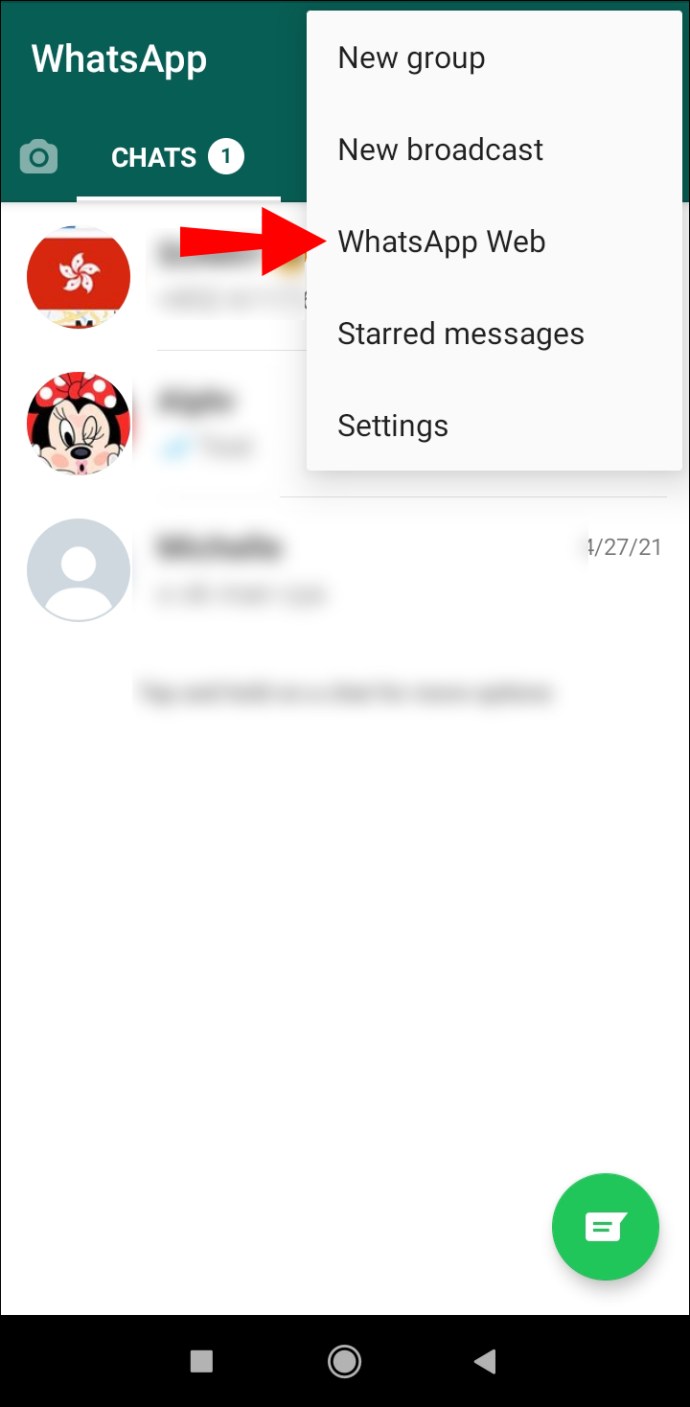
- Докоснете „WhatsApp Web“.
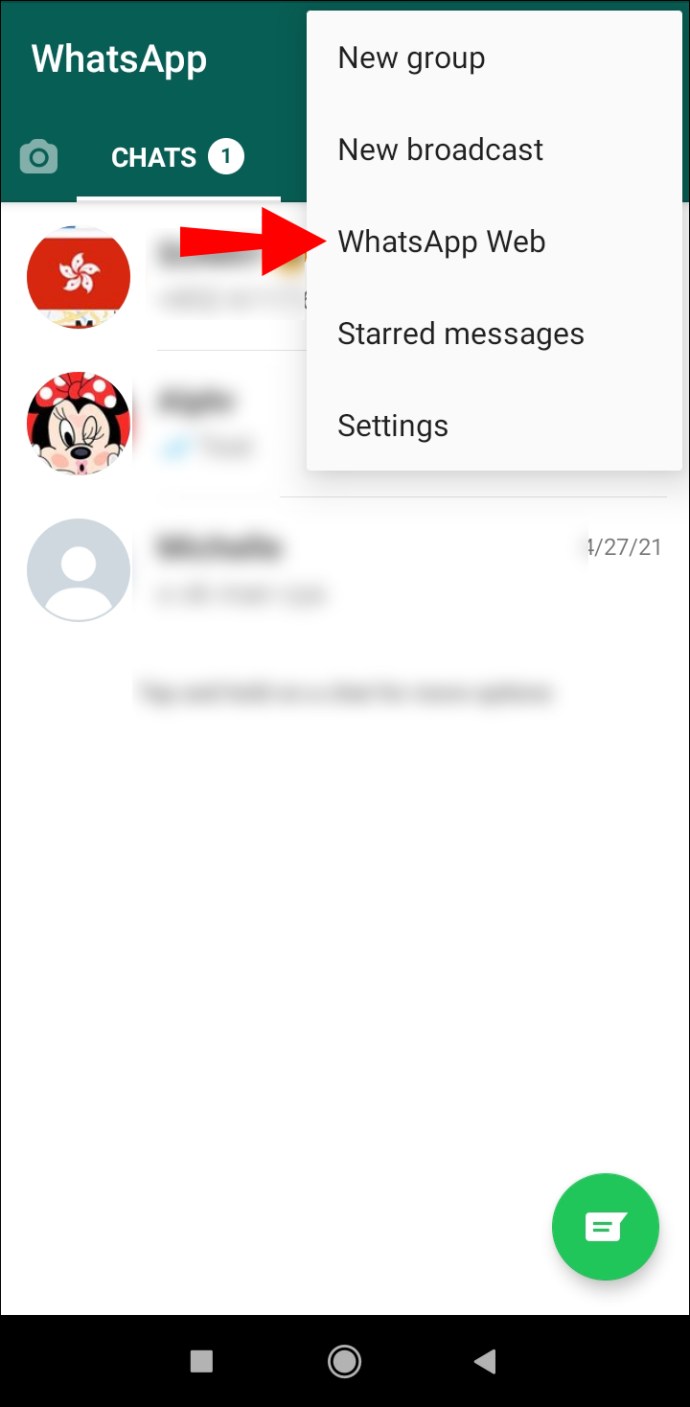
- Докоснете „Свързване на устройство“.
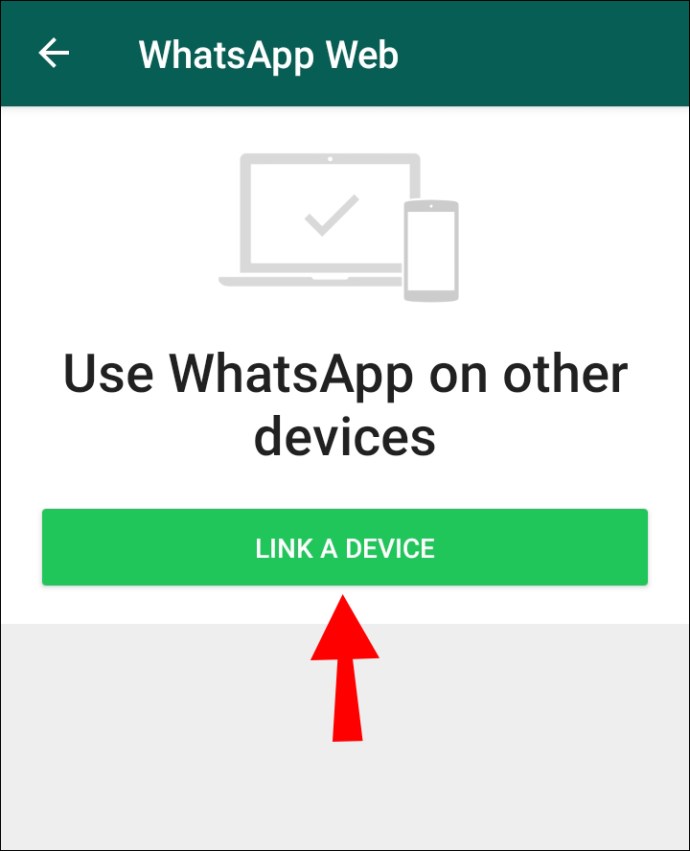
- Ако имате шаблон за отключване, въведете го сега.
- Сканирайте QR кода от настолното приложение.
Това е! Вашето телефонно приложение WhatsApp ще се синхронизира с настолното ви приложение и ще виждате всичките си чатове на компютъра си. Вече можете да използвате настолното си приложение за изпращане на съобщения или извършване на телефонни и видео разговори.
Бакшиш: Настолното приложение WhatsApp не е същото като WhatsApp Web. Последното е платформа, до която имате достъп чрез браузъра си. Подобно на настолното приложение, също трябва да сканирате QR код за достъп до WhatsApp Web, но разликата е, че няма да можете да осъществявате телефонни или видео разговори чрез браузър. За това ще трябва да инсталирате приложението.
Изисквания и оборудване
Необходими са определени изисквания и оборудване, за да настроите WhatsApp на вашето устройство и да осъществите видеообаждане.
- Компютър/лаптоп, оборудван с камера, независимо дали е вградена или като аксесоар.
- Мобилен телефон.
- Аудио изход и микрофон.
- Активна интернет връзка както на телефона, така и на компютъра ви. Въпреки че видеообаждането няма да премине директно през телефона ви, настолното приложение изисква то да бъде свързано с интернет.
- WhatsApp е инсталиран както на вашия телефон, така и на вашия компютър.
Видео разговори в WhatsApp в Windows 10
Осъществяване на видеообаждане
Сега, когато сте настроили WhatsApp и сте проверили оборудването си, можем да обсъдим стъпките за осъществяване на видеообаждане. Важно е да знаете, че понастоящем не е възможно да извършвате групови повиквания в приложението за настолни компютри. Можете обаче да се обадите на всяко лице, като изпълните следните стъпки:
- Отворете настолното приложение WhatsApp.
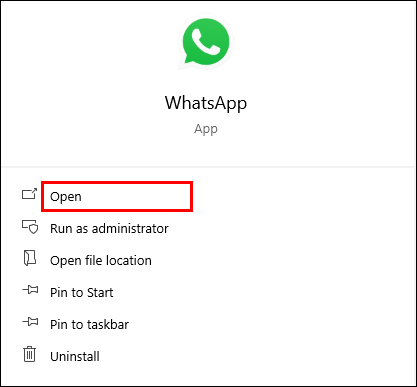
- Изберете контакта, на който искате да се обадите.
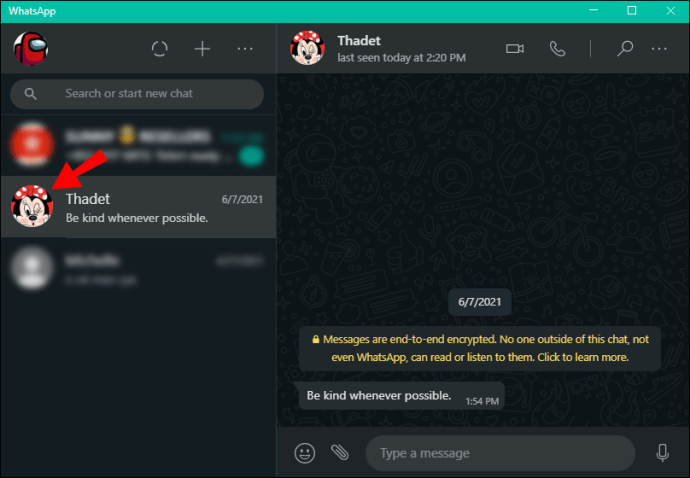
- Докоснете иконата на камера в горния десен ъгъл.
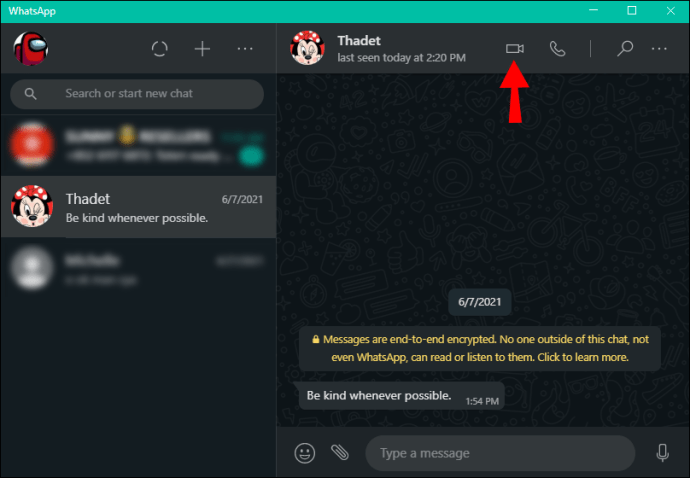
- След като приключите, докоснете червената икона, за да прекратите разговора.
Отговаряне на видеообаждане
Когато някой се опитва да ви се обади в WhatsApp, ще имате три възможности:
- Докоснете „Приемам“, за да приемете видеообаждането.
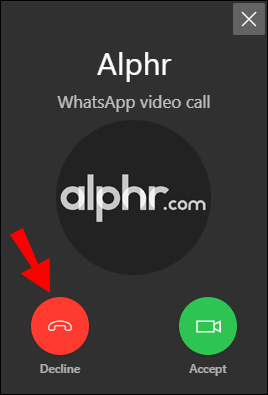
- Докоснете „Отхвърляне“, за да отхвърлите обаждането.
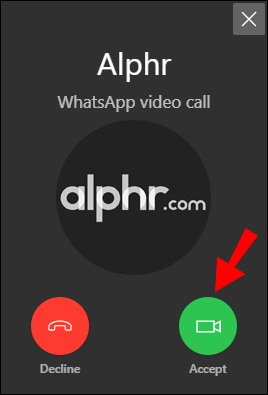
- Докоснете „X“ в горния десен ъгъл, за да игнорирате.
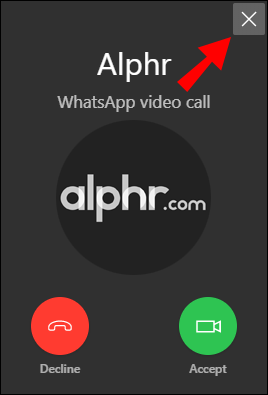
Използване на BlueStacks
Въпреки че е проектиран като допълнение към приложението на телефона ви, има начин да използвате настолното приложение WhatsApp дори без телефона си. Това е възможно чрез емулатор като BlueStacks. Тези приложения създават по същество среда за Android на вашия Windows, така че да можете да използвате компютъра си като телефон с Android.
За да използвате WhatsApp с BlueStacks, изпълнете следните стъпки:
- Изтеглете BlueStacks на вашия компютър, като посетите този уебсайт: //www.bluestacks.com/.
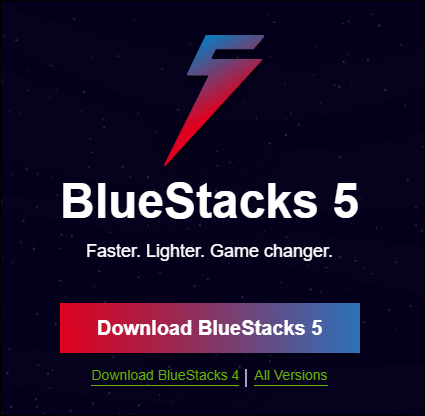
- След като изтеглите и инсталирате, влезте или регистрирайте нов акаунт.
- Отворете PlayStore.
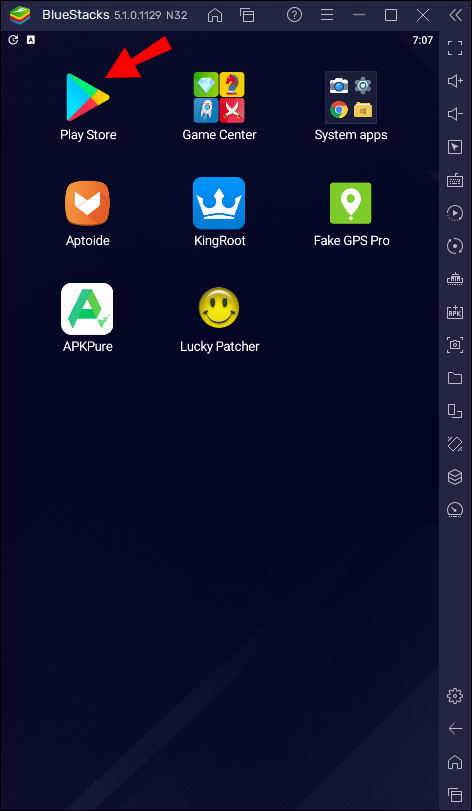
- Докоснете иконата за търсене в горния десен ъгъл.

- Въведете „WhatsApp“.
- Докоснете „Инсталиране“.

- След като приложението е инсталирано, отворете го и проверете телефонния си номер.
Свършен! Сега можете да използвате WhatsApp на компютъра си без телефона си.
Използване на WhatsApp в Windows 10
Поради приликите между телефона и настолното приложение, няма да имате проблеми да разберете как да използвате WhatsApp. Нека да разгледаме някои от опциите за вашето настолно приложение.
Осъществяване на телефонни обаждания
Ако не искате да осъществявате видеообаждане, можете също да осъществите телефонно обаждане директно от приложението за настолни компютри. Ето как можете да направите това:
- Отворете настолното приложение WhatsApp.
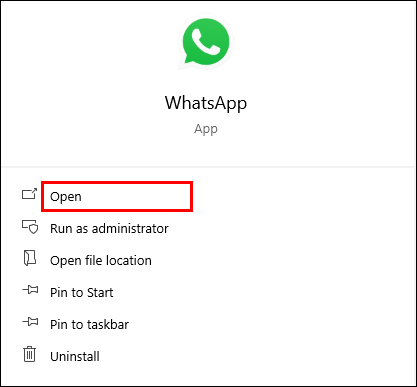
- Изберете контакта.
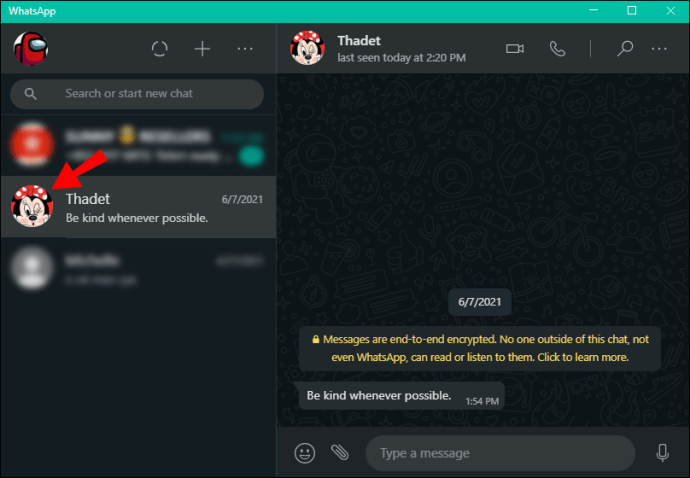
- Докоснете иконата за обаждане.
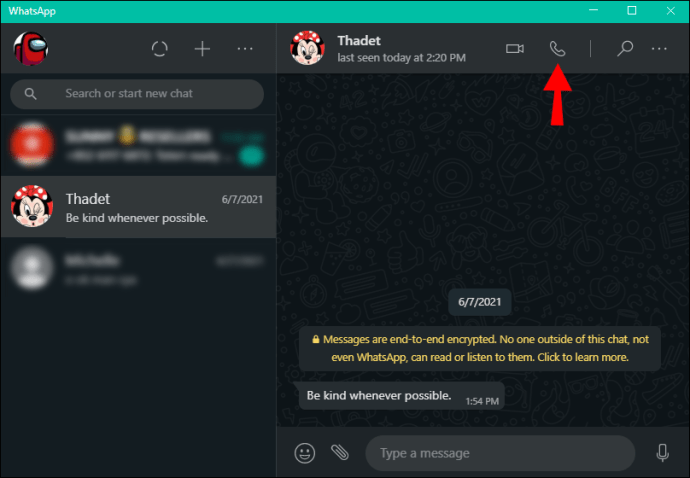
- След като приключите, докоснете червената икона, за да прекратите разговора.
Настройки по време на разговор
Превключване от телефон към видео разговор и обратно
Ако сте в средата на телефонно обаждане в WhatsApp и искате да покажете на другия човек нещо, можете лесно да превключите към видеообаждане, като натиснете иконата на камерата в горния десен ъгъл на приложението си.
За да превключите от видео към телефонно обаждане, натиснете иконата за повикване в горния десен ъгъл.
Настройки на микрофона
Можете да решите да активирате/деактивирате вашия микрофон по време на телефонно или видео разговор. Просто натиснете иконата на микрофон на екрана, за да я включите/изключите.
Основни настройки
Тъй като настолното приложение е свързано с телефона ви, имате достъп до всички настройки. Това означава, че можете да промените снимката на профила си, името и състоянието си. Можете също така да персонализирате известия, теми, клавишни комбинации и т.н.
Често задавани въпроси
Каква е разликата между редовно обаждане и обаждане в WhatApp?
Има няколко разлики между двете:
1. Нуждаете се от достъп до интернет, за да осъществите разговор в WhatsApp. За разлика от обикновените разговори, разговорите в WhatsApp се насочват през интернет. Това означава, че вие и получателят трябва да сте онлайн.
2. Нуждаете се от смартфон, за да използвате WhatsApp. Ако искате да се обадите редовно, можете да използвате всеки мобилен или стационарен телефон. Ако обаче искате да използвате WhatsApp и да осъществявате повиквания чрез него, вие и получателят трябва да го направите на смартфон. В противен случай няма да можете да инсталирате приложението.
3. Обажданията в WhatsApp са безплатни, подлежат на таксуване на данни.
4. Ако имате лоша интернет връзка, може да имате проблеми с установяването на връзка в WhatsApp. Редовните разговори с мобилен телефон не зависят от вашата интернет връзка.
5. Международни разговори с WhatsApp - няма значение дали се обаждате на човека до вас или на някой от другата страна на света. При редовни разговори може да се наложи да се притеснявате за тарифите за международни разговори.
6. По -висока сигурност с разговори в WhatsApp. Шифроването от край до край на WhatsApp обхваща съобщения, телефонни и видео разговори. Приложението кодира данните, извлечени от телефона ви, които други ще се нуждаят от код, за да дешифрират. По този начин никой друг не може да подслушва вашите разговори или да гледа съобщенията ви.
7. Не можете да се обаждате на стационарен телефон с WhatsApp. Ако се опитвате да се обадите на някого чрез WhatsApp, трябва да знаете, че можете да се обаждате само на хора, които имат приложението. Това означава, че не можете да се обаждате на стационарни или други мобилни телефони, на които няма инсталиран WhatsApp.
8. Можете да осъществите видео разговор с WhatsApp. За разлика от обикновените разговори, можете да избирате между телефон и видео разговор в WhatsApp. Може да предпочетете последното, когато се обаждате на определени хора.
Както можете да видите, редовните разговори и разговорите в WhatsApp са различни в много отношения. Въпреки че можете да живеете без нито едно от тях, препоръчително е да имате достъп и до двете.
Разберете какво става с WhatsApp
През последните десетилетия интернет ни позволи да общуваме с хора по целия свят, без да се притесняваме за телефонната сметка. Разнообразие от приложения улесниха контакта с хора на хиляди мили само с няколко кликвания. WhatsApp е едно от онези приложения, които ви позволяват да осъществявате гласови или видео разговори или да изпращате текстови съобщения на всеки, навсякъде.
Надяваме се, че това ръководство е било полезно и сте научили как да правите видео разговор в WhatsApp в Windows.
Използвали ли сте някога WhatsApp за обаждане? Кажете ни в секцията за коментари по -долу.